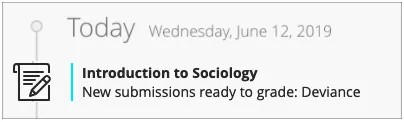테스트 제작 중
시험을 만드는 중 학생들이 준비할 때 필요한 다른 콘텐츠도 포함할 수 있습니다. 코스 콘텐츠 페이지에서 테스트를 추가할 위치에서 더하기 기호를 선택하세요. 메뉴에서 만들기를 선택해 항목 만들기 패널을 열고 테스트를 선택하세요. 새로운 테스트 페이지가 열립니다.
참고
학생은 시험을 채점할 때까지 추가한 내용을 볼 수 없습니다.
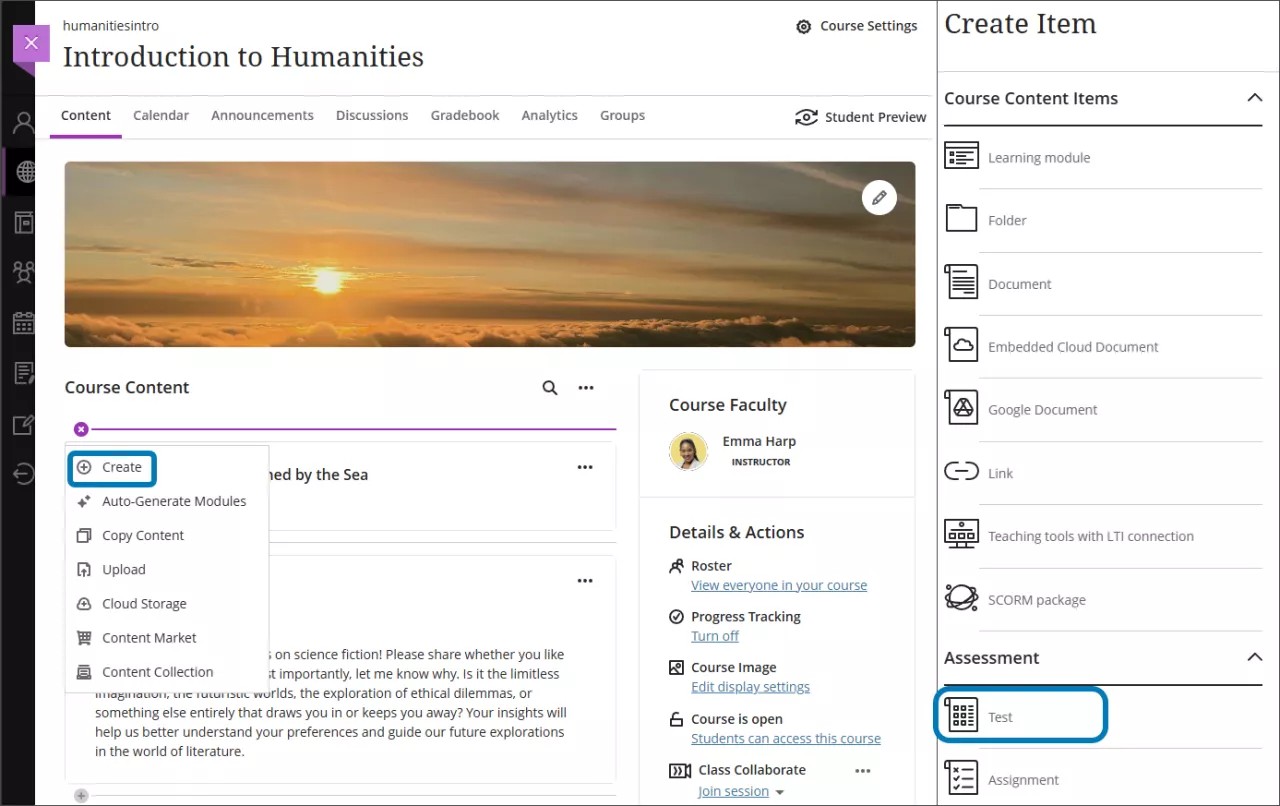
학습 모듈이나 폴더를 확장하거나 생성하고, 테스트를 추가할 수 있습니다.
시험 생성 시 성적부 항목이 자동으로 생성됩니다. 시험 점수는 모든 문제의 점수를 합한 것으로 구성됩니다.
학생들은 시험 성적이 게시된 후 성적 페이지나 활동 스트림에서 점수를 확인할 수 있습니다. 코스 콘텐츠 페이지에서 시험 링크와 성적부를 통해 시험, 제출물, 피드백, 성적을 확인할 수 있습니다.
비디오로 테스트 만드는 방법 알아보기
내레이션이 있는 다음 비디오는 이 페이지에 포함된 일부 정보를 시각적, 청각적으로 표현한 것입니다. 비디오에 묘사된 내용에 대한 자세한 설명을 보려면 Vimeo에서 비디오를 열고, 추가 동작으로 이동한 다음, 자막 열기를 선택합니다.
새로운 테스트 페이지 정보
Ultra에서 과제 및 시험을 구분하는 방법
과제 및 시험(코스 콘텐츠 항목 패널에서 평가로 그룹화)는 같은 사용자 인터페이스 및 옵션을 사용합니다. 많은 설정 옵션은 평가에 질문이 하나 이상 포함되어 있는지에 따라 활성화되거나 비활성화됩니다.
교수자는 실제로 이러한 평가를 다양하게 활용합니다. 학생들이 성적을 받기 위해 파일을 제출해야 한다는 지침이 포함된 과제를 만들 수 있습니다. 학생은 시험에서 추가된 일련의 질문에 답변할 수 있습니다.
과제와 시험을 구별하며, 질문이 있는 워크플로와 없는 워크플로를 강조하기 위해 시험 토론에서는 질문이 포함된 워크플로를 강조합니다.
참고
과제 생성 및 편집으로 이동하여 추가 질문이 없는 워크플로에 대해 알아보세요.
새로운 테스트 페이지
새 테스트 페이지에는 사용자가 지정할 수 있는 세 가지 구성 요소가 있습니다.
테스트 콘텐츠 추가
학생의 시험 가시성 제어
테스트 설정 적용
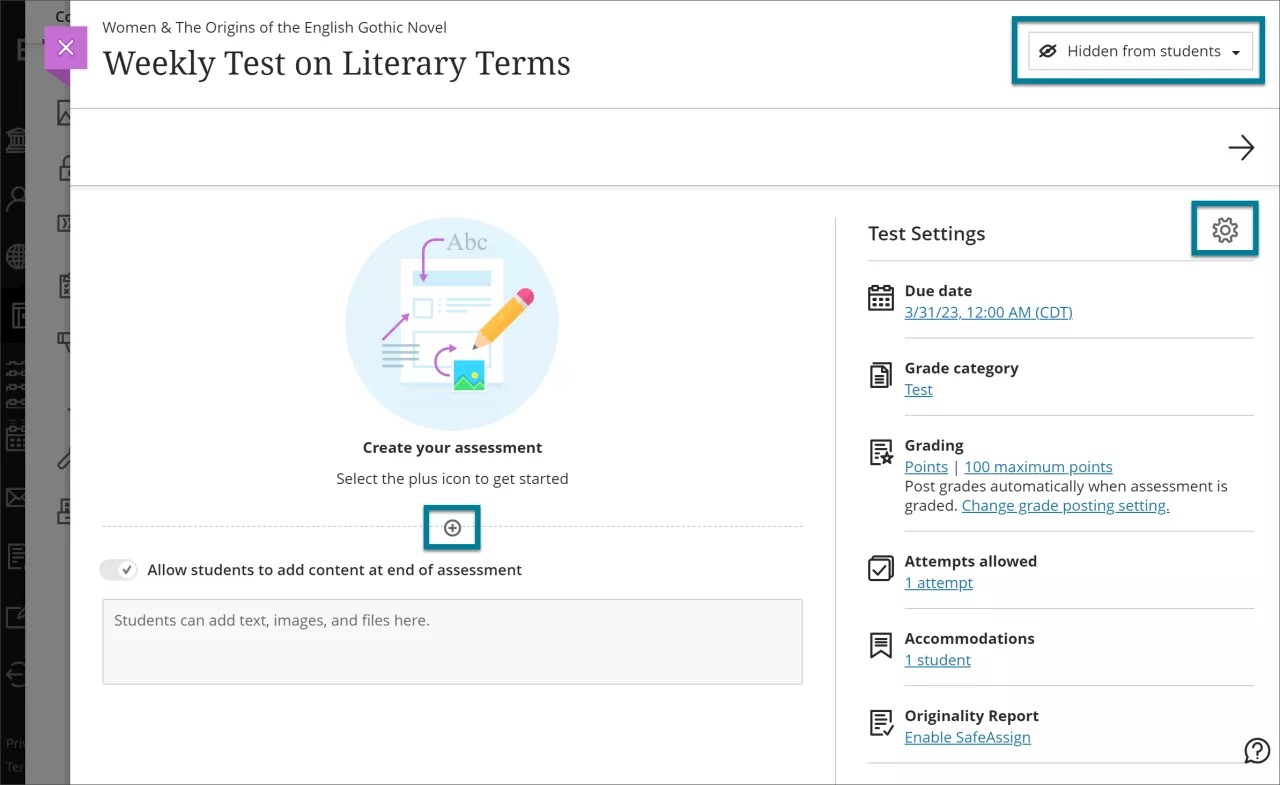
코스 내용 중 시험을 쉽게 찾을 수 있도록 설명이 포함된 제목을 제공합니다. 코스 콘텐츠 페이지에서 제목은 학생들이 자료를 보기 위해 선택하는 링크로 표시됩니다. 제목을 추가하지 않으면 콘텐츠 목록에 '새 테스트'와 날짜가 표시됩니다. 시험은 콘텐츠를 추가하지 않으면 코스 콘텐츠 페이지에 표시되지 않습니다.
테스트 콘텐츠 추가
질문 등을 추가하기 위해 더하기 기호를 선택하면 메뉴가 열립니다.
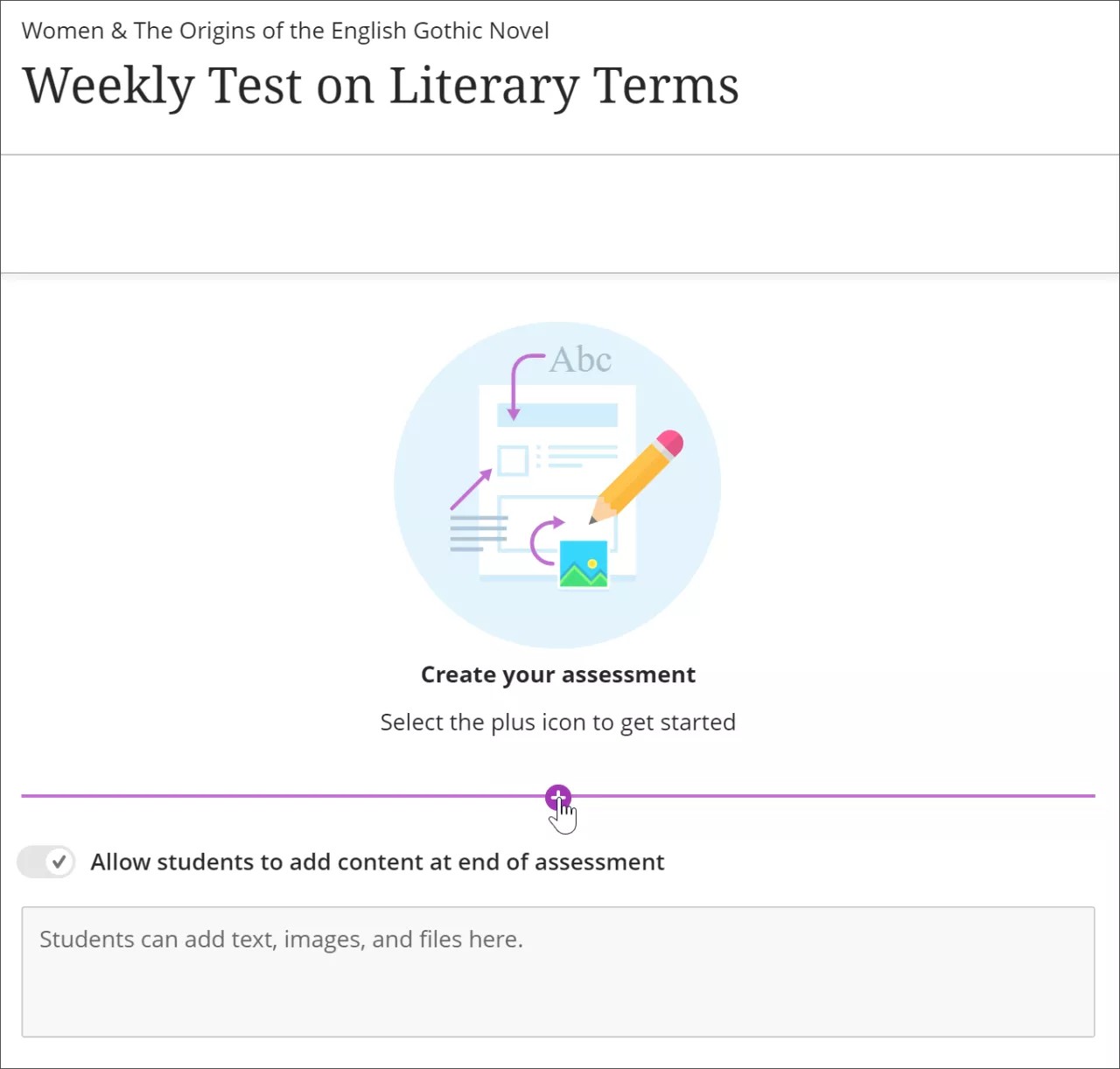
문제 유형을 선택하거나, 문제 풀을 추가하거나, 파일에서 질문을 업로드하거나, 기존 평가에서 문제와 콘텐츠를 재사용할 수 있습니다. 파일과 텍스트를 테스트 지침에 추가할 수 있습니다. OneDrive® 및 Google Drive™와 같은 클라우드 저장소에서 파일을 추가할 수 있습니다.
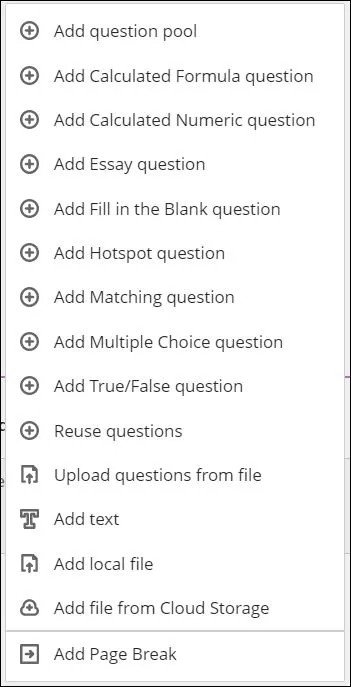
시험에 문제를 추가한 후 학생이 텍스트, 지원 파일 또는 첨부 파일과 같은 추가 콘텐츠를 추가할지 선택할 수 있습니다. 기본적으로 이 기능은 테스트를 위해 활성화되어 있습니다. 학생들이 콘텐츠를 추가하지 못하게 하려면 이 기능을 비활성화하세요.
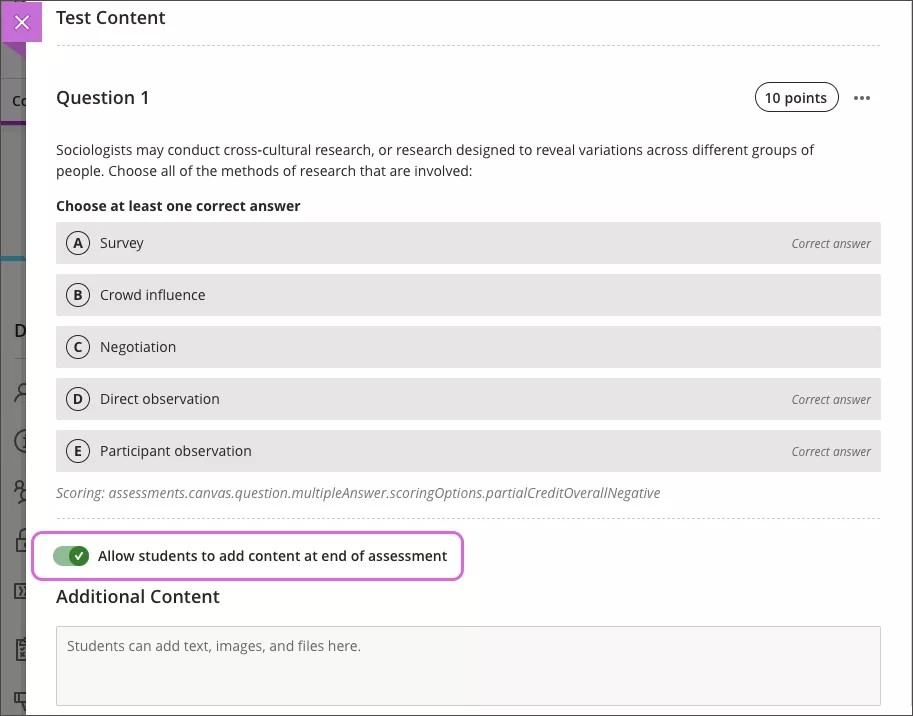
테스트 가시성을 높이는 방법
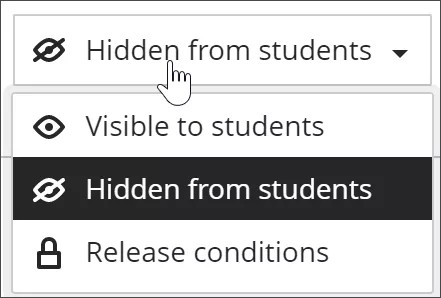
학생은 사용자가 표시할 때까지 시험을 볼 수 없습니다. 모든 콘텐츠를 미리 만들고 일정에 따라 학생들에게 표시할 콘텐츠를 선택할 수 있습니다. 코스 성적부의 다른 항목에 대한 날짜, 시간 및 수행 및 성과를 기반으로 가능성 조건을 설정할 수도 있습니다. 코스 콘텐츠 페이지에서 학생들에게 테스트가 표시되는 시기를 확인할 수 있습니다.
시험 문제 추가
새로운 테스트를 만들 때, 더하기 기호를 선택해 메뉴를 열고 문제 유형을 선택하세요. 기존 평가에서 질문과 콘텐츠를 재사용할 수도 있습니다. 시험에 문제를 추가할 때 병렬 채점 기능을 활성화할 수 없습니다.
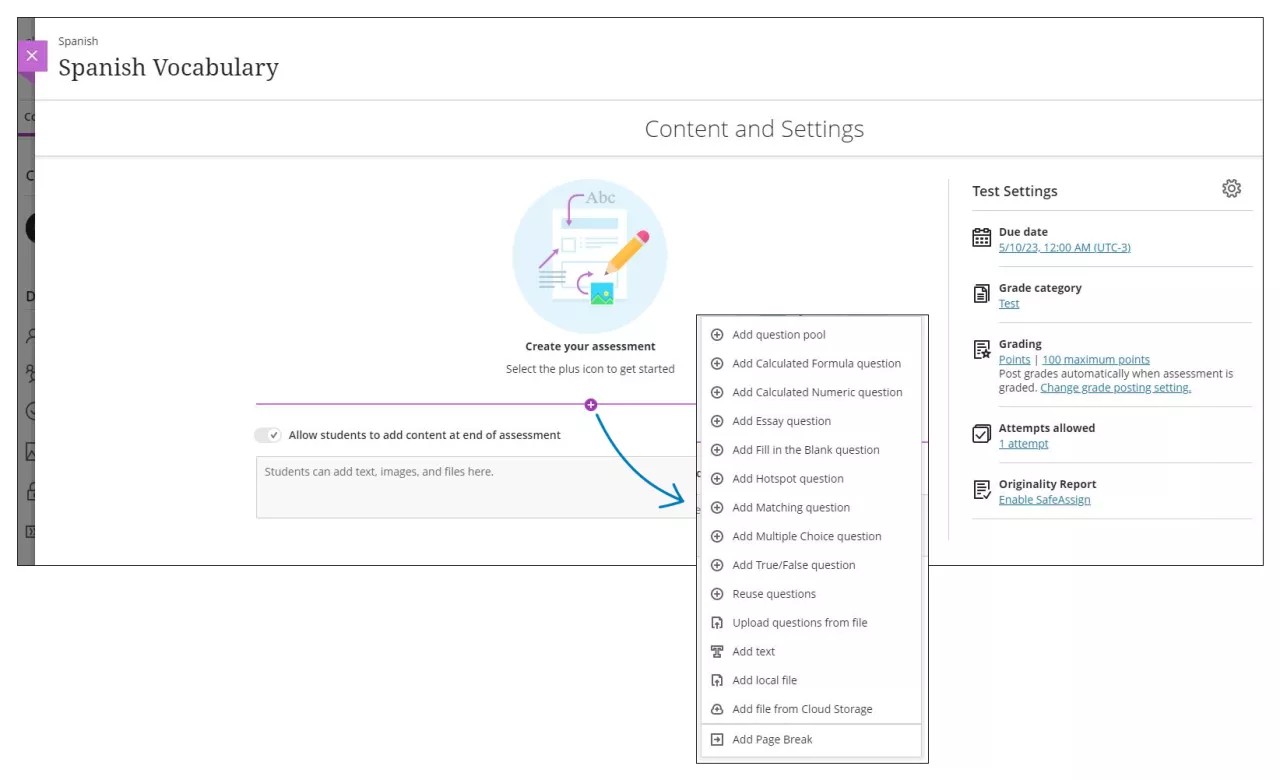
시험 콘텐츠 영역이 열리면 필요한 경우 객관식 질문 등의 답변 선택 항목을 입력할 수 있습니다. 질문에 대한 기본 점수는 1점입니다. 새 값을 입력하려면 점수 상자를 선택합니다.
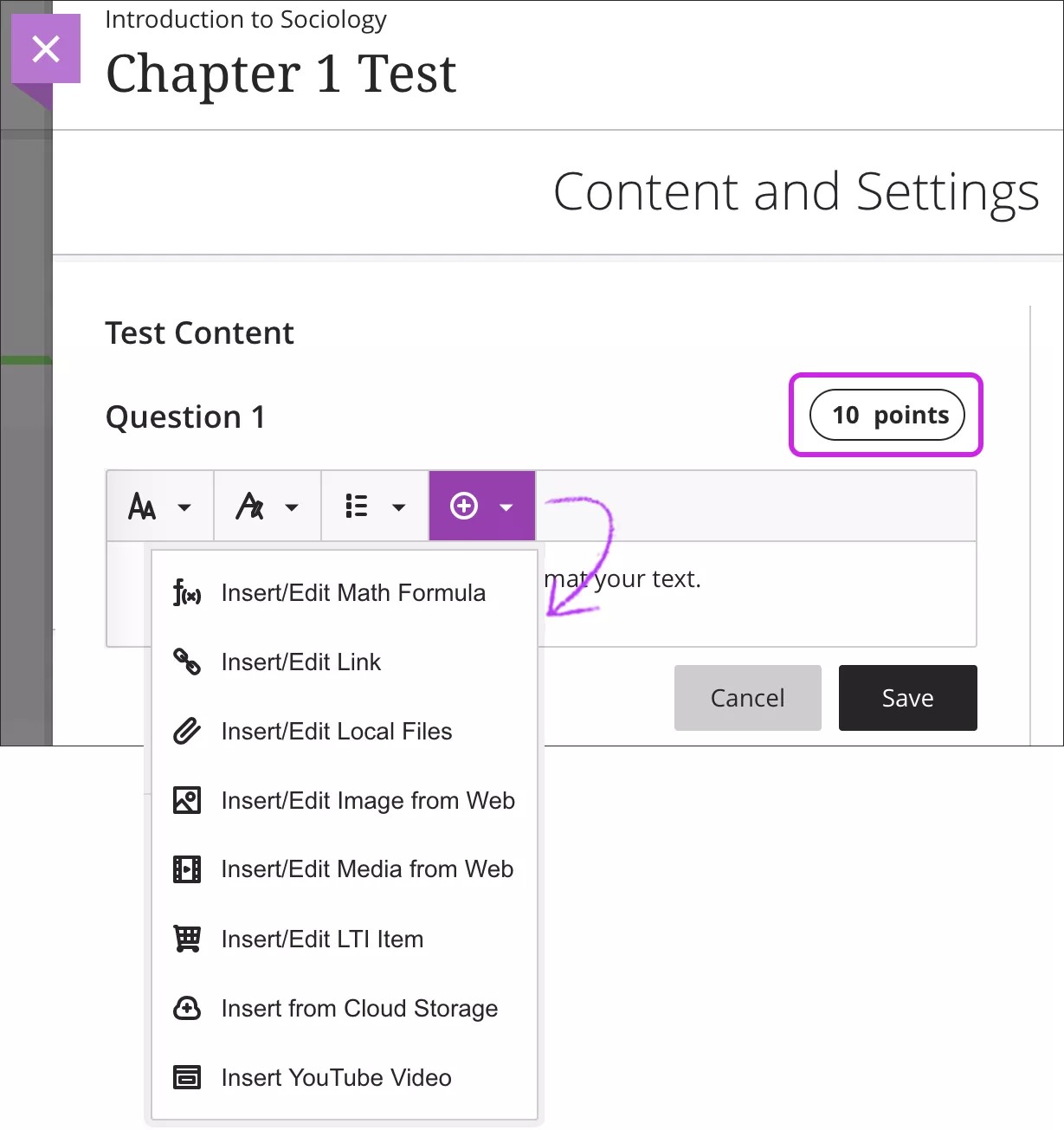
편집기의 옵션을 사용하여 텍스트 서식을 지정할 수 있습니다.
작은 정보
편집기 도구 모음으로 이동하려면 Alt + F10 키를 사용하세요. Mac에서는 Fn + ALT + F10을 누릅니다. 화살표 키를 사용하여 번호가 매겨진 목록과 같은 옵션을 선택할 수 있습니다.
시험 콘텐츠를 정리된 상태로 유지하는 데 도움이 되도록 개별 문제 내에 파일을 추가할 수 있습니다. 편집기의 콘텐츠 삽입 메뉴(예: 클라우드 저장소에서 삽입)에서 선택합니다.
문제를 목표에 맞추기
교육기관에서 성취도를 측정할 수 있도록 교육 목표에 맞게 개별 평가 문제를 조율할 수 있습니다. 평가를 사용할 수 있게 되면 학생들은 질문과 일치하는 목표에 대한 정보를 볼 수 있으므로 학생들의 기대치를 알 수 있습니다.
질문 메뉴에 접근하여 목표에 맞추기를 선택한 다음, 목표를 선택합니다.
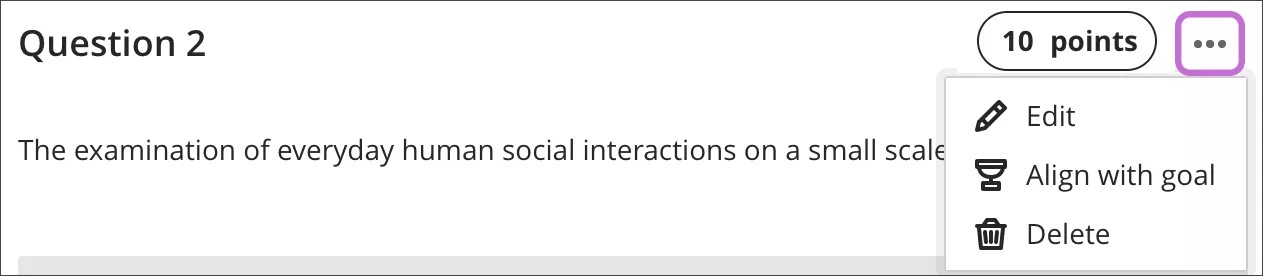
시험 문제 생성
시험 문제를 만드는 데는 상당한 시간이 걸립니다. AI Design Assistant는 테스트 문제에 대한 제안을 제공하여 더 복잡한 과업에 집중할 수 있는 추가 시간을 제공할 수 있습니다. AI Design Assistant는 형성 평가와 총괄 평가 모두에 유용합니다. 시험 문제는 선택한 코스 맥락에 따라 생성됩니다.
시험 생성 페이지의 메뉴에서 문제 자동 생성 을 선택합니다.
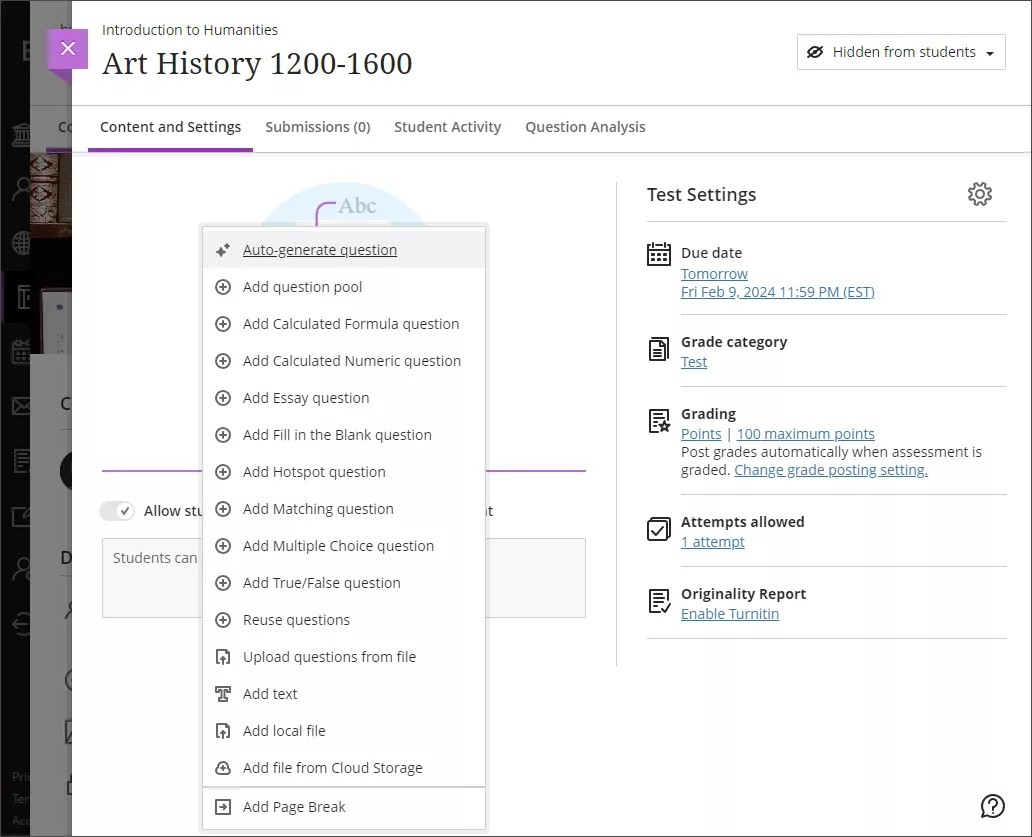
AI Design Assistant가 생성하는 시험 문제를 정의하는 방법은 여러 가지가 있습니다.
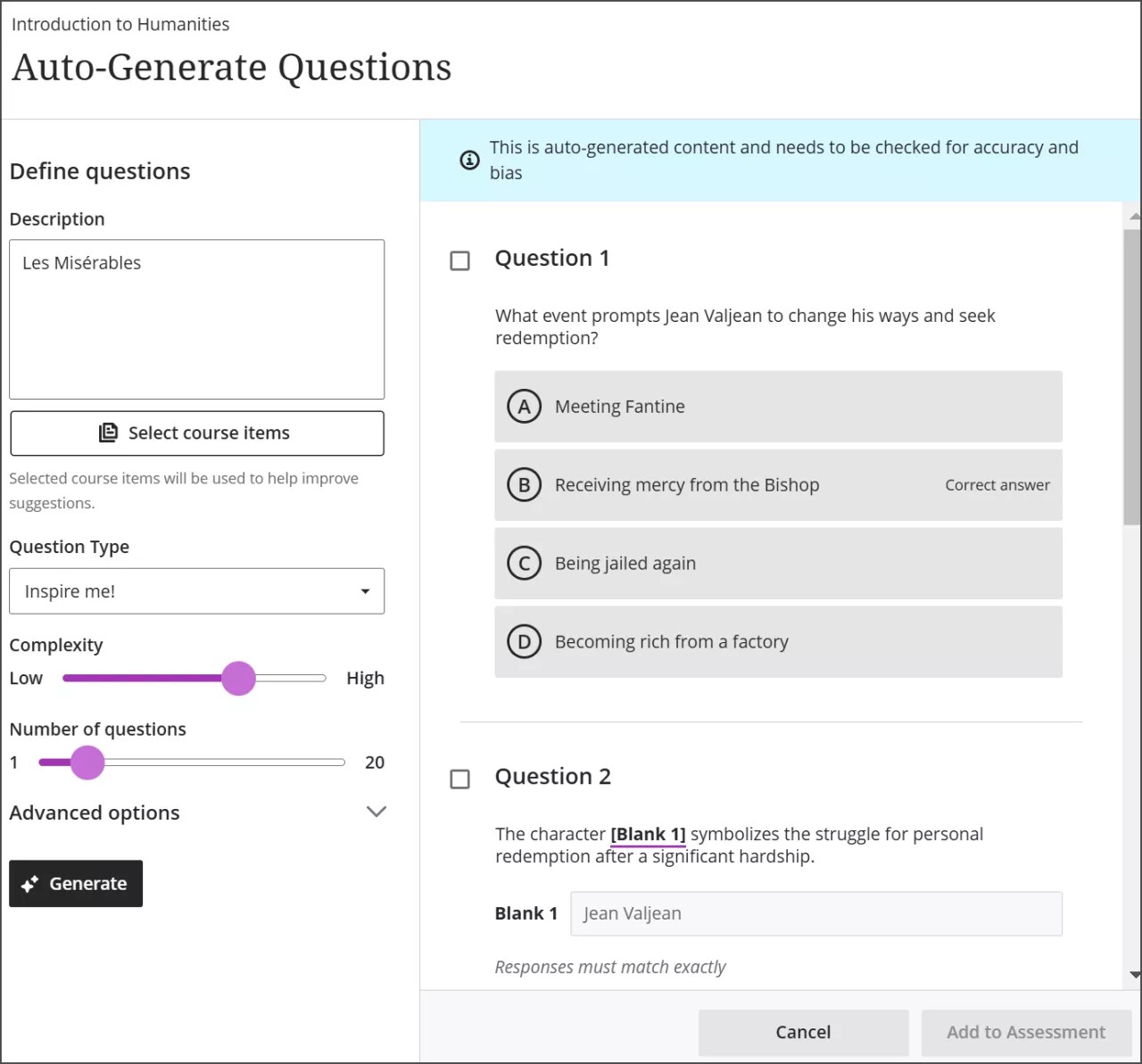
문제의 초점을 좁히기 위해 설명 입력(최대 2,000자)
질문의 복잡성을 조정합니다
질문 수를 선택합니다
고급 옵션을 선택하여 출력 언어를 변경합니다
다음 질문 유형 중에서 선택할 수 있습니다:
주관식
빈칸 채우기
짝짓기
객관식(정답 하나)
참/거짓
"저에게 영감을 주십시오!" 문제 유형은 더 많은 옵션을 제공하기 위해 다양한 문제 유형을 제안합니다.
선택적으로, AI Design Assistant가 테스트 문제에 대한 맥락을 제공하기 위해 사용할 코스 항목을 선택할 수 있습니다. 시작하려면 코스 항목 선택을 선택합니다.
코스 콘텐츠 항목을 선택하여 시험의 맥락에 포함합니다.
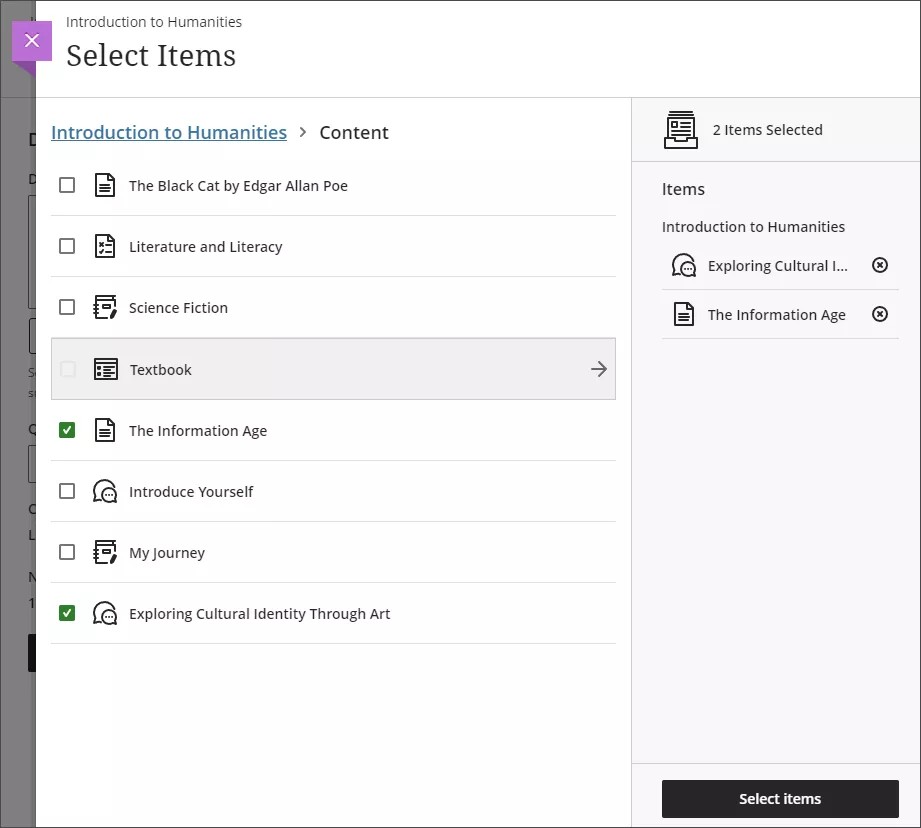
폴더 또는 학습 모듈을 선택하여 항목을 포함할 수 있습니다. 맥락에 대한 항목 선택을 마쳤으면 항목 선택 을 선택하여 질문 생성으로 돌아갑니다.
참고
맥락 선택기는 Ultra 문서에 첨부된 항목에서 맥락을 가져오지 않습니다. 맥락 선택기의 메뉴에 나타나는 항목만 맥락 선택기에서 사용됩니다.
모든 설정을 완료한 후 생성을 클릭합니다. 문제를 선택한 후 평가에 추가를 클릭합니다.
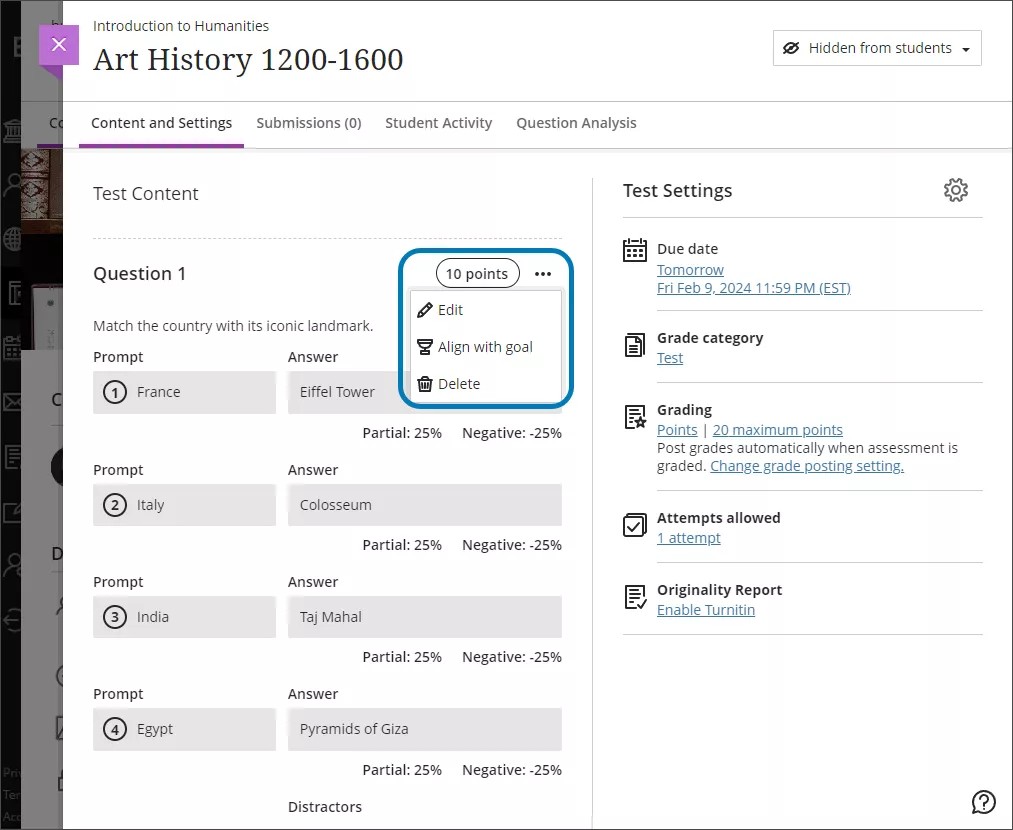
각 프롬프트의 정확성과 편향성을 검토합니다. 학습 목표에 더 잘 맞도록 문제를 수정할 수도 있습니다.
테스트에 파일과 텍스트 블록을 추가합니다.
테스트 편집 중입니다. 더하기 기호를 선택하면 질문, 텍스트, 파일을 추가할 위치에 메뉴가 열립니다. 텍스트 블록과 파일을 원하는 만큼 추가할 수 있습니다.

텍스트 블록 추가. 텍스트 추가를 선택하여 편집기를 열어주세요. 시험 섹션 지침, 오디오 파일, 이미지 소개 텍스트를 포함할 수 있습니다. Word 문서에서 텍스트를 붙여넣기도 가능합니다.
시험에 텍스트 블록만 포함될 경우 시험 설정 패널에서 최대 점수를 수동으로 변경할 수 있습니다. 학생들이 과제물을 업로드하거나 자유 양식의 텍스트 필드를 사용할 수 있게 할 수 있습니다.
파일 추가. 컴퓨터에서 파일을 찾으려면 로컬 파일 추가를 선택하세요. 교육 기관은 업로드할 수 있는 파일의 최대 크기를 제어합니다. 파일 폴더를 추가할 수 없습니다.
클라우드 저장소에서 파일 추가: OneDrive와 같은 여러 웹앱에 파일을 저장할 때 즉시 연결할 수 있습니다. 추가하는 파일은 복사본입니다. 클라우드 저장소의 파일을 변경하는 경우 코스에 새 사본을 업로드해야 합니다. 브라우저에서 허용할 경우 클라우드 저장소에 추가된 미디어 파일이 인라인으로 표시됩니다.
미디어 파일 보기 옵션
미디어 파일 보기 옵션
브라우저에서 허용할 경우 평가에 추가된 미디어 파일은 기본적으로 인라인으로 표시됩니다. 브라우저가 미디어 파일을 인라인으로 표시할 수 없을 때는 첨부 파일로 나타납니다. 클라우드 저장소에 추가된 파일도 같은 방식으로 작동합니다.
인라인으로 표시되는 이미지는 가장 큰 중단점에서 768픽셀 블록에 포함됩니다. 이미지가 해당 크기에 가까울수록 주변에 패딩이 덜 나타납니다.
미디어 파일 메뉴에 접근하여 편집을 선택하세요.
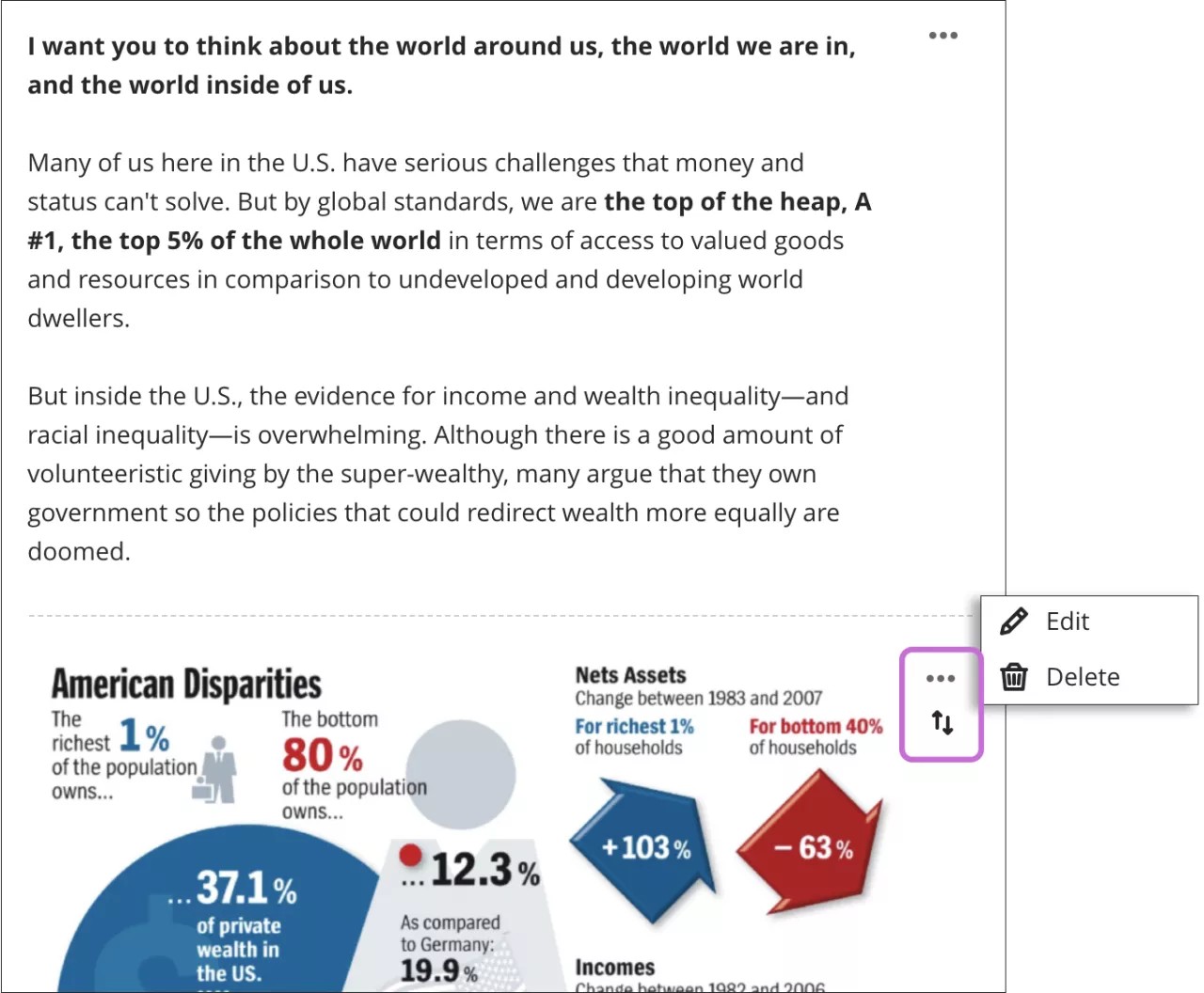
파일의 대체 텍스트나 표시 동작을 편집하려면 편집기에서 해당 파일을 선택하고 첨부 파일 편집 아이콘을 클릭하세요.
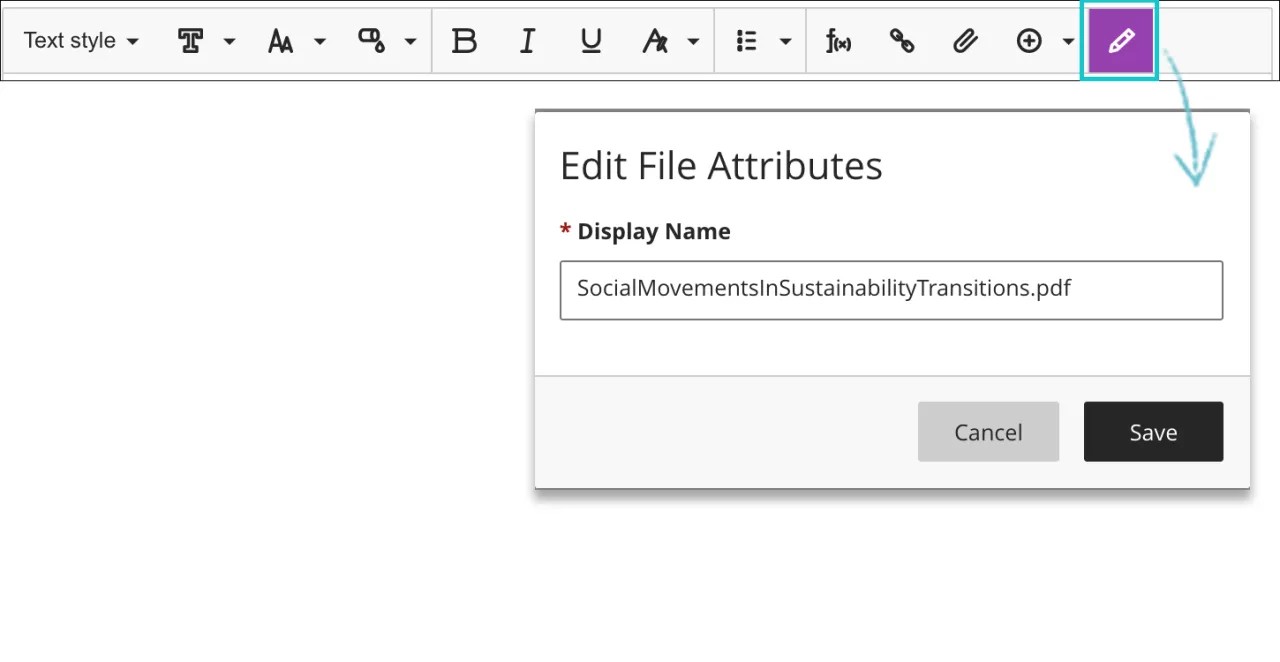
파일 속성 편집 창에서 비디오, 오디오 또는 이미지 파일이 평가에 어떻게 표시될지(인라인 또는 첨부 파일로) 선택할 수 있습니다. 학생들이 다운로드할 수 있도록 매우 큰 파일을 첨부 파일로 표시할 수 있습니다. 첨부 파일로 표시된 파일 이름을 편집할 수 있습니다.
대체 텍스트는 추가되는 이미지를 설명할 수 있습니다. 대체 텍스트는 화면 리더를 사용하거나 이미지가 꺼진 상태로 웹 페이지를 방문하는 사용자를 위한 이미지를 설명합니다.
학생은 인라인으로 표시되는 비디오 및 오디오 파일을 재생하거나 일시 정지하고 음량을 조절할 수 있습니다. 학생은 비디오 파일을 전체 화면으로 볼 수 있습니다.
학생은 첨부된 미디어 파일을 보기 위해 메뉴에서 파일 미리보기나 원본 파일 다운로드를 선택합니다. 교수자는 이동, 편집 및 삭제와 같은 추가 옵션을 가지고 있습니다.
페이지 나누기를 테스트에 추가합니다.
페이지 나누기 기능을 사용하면 평가 내에서 섹션을 쉽게 구성할 수 있고 평가 내용을 유연하게 표현할 수 있습니다. 시험 시작 부분에 지침이 포함된 페이지를 추가하거나 관련 문제를 단일 페이지에 그룹화하는 것이 가능합니다. 학생이 페이징된 테스트를 탐색하는 중 페이지에 추가된 모든 정보를 한눈에 볼 수 있습니다.
페이지 나누기를 추가하고자 하는 위치에서 더하기 기호를 선택해 메뉴를 엽니다. 페이지 나누기 추가는 메뉴 하단에 위치해 있습니다.
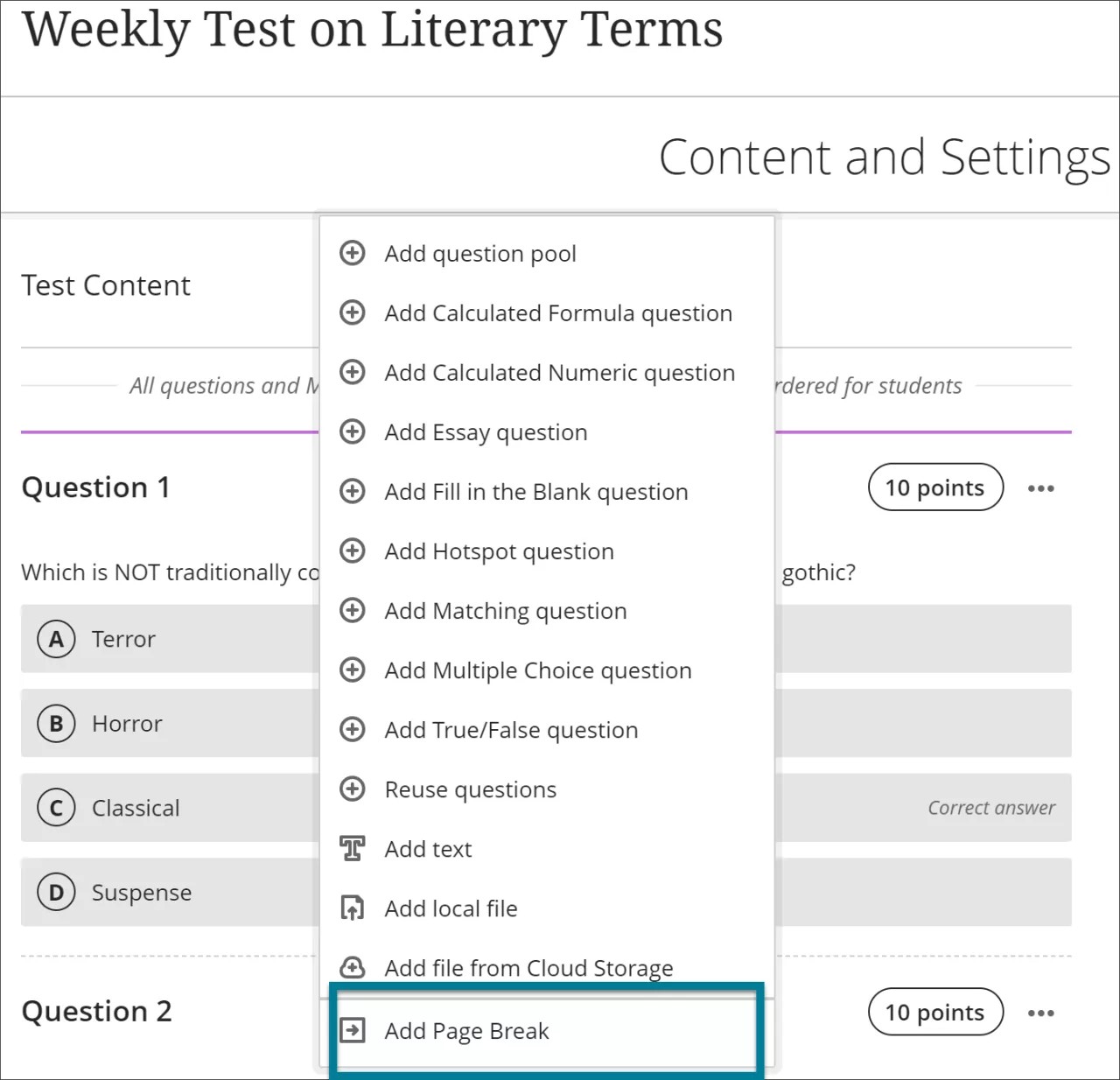
두 개별 페이지를 결합하려면 이 두 페이지를 구분하는 선에서 페이지 결합을 선택하세요. 이 옵션을 선택하면 두 페이지가 하나로 결합됩니다.
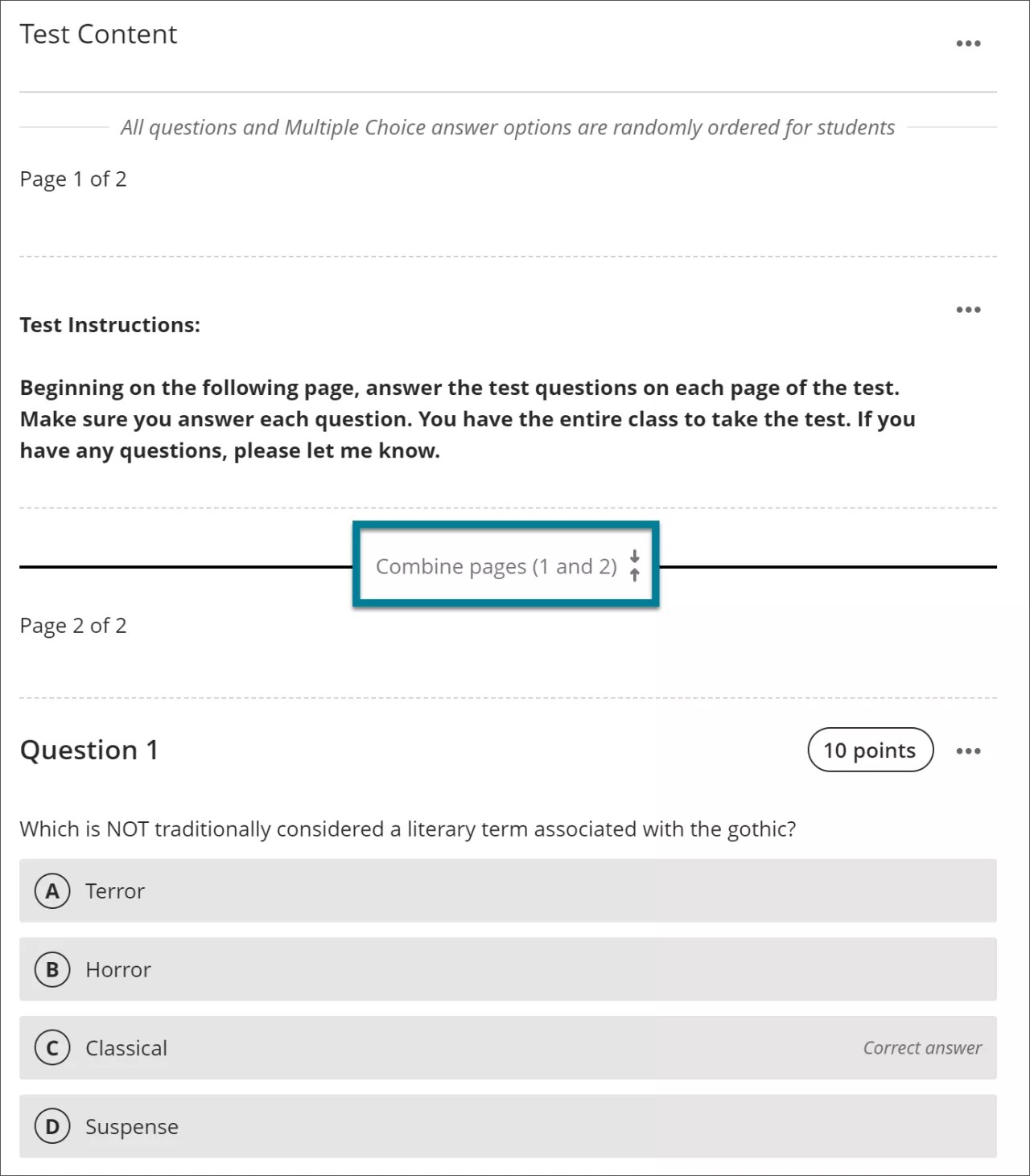
시험에서 문제, 텍스트 및 파일 순서를 변경
질문에는 추가된 순서에 따라 자동으로 번호가 부여됩니다. 질문 번호는 재주문 시 업데이트됩니다. 학생들은 시험을 시작하기 전에 시험 요소를 재정렬할 수 있습니다.
테스트 편집 중입니다. 테스트 항목에 접근하기 위해 이동 아이콘을 사용합니다. 질문이나 텍스트 블록, 파일을 클릭한 후 새로운 위치로 드래그하세요.
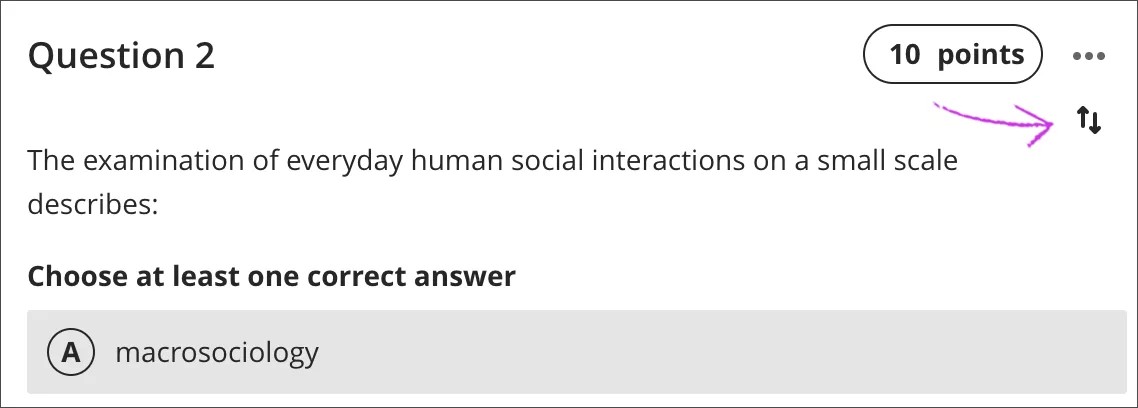
작은 정보
키보드를 사용하여 항목을 이동할 수 있습니다.
Tab 키를 눌러 항목의 이동 아이콘으로 이동합니다.
Enter 키를 눌러 이동 모드를 활성화합니다.
화살표 키를 사용하여 위치를 선택합니다.
Enter 키를 눌러 항목을 새 위치에 배치합니다.
테스트 인터페이스 탐색
평가를 생성한 후 상단의 탭을 탐색하면 다음 정보에 쉽게 접근할 수 있습니다.
콘텐츠 및 설정
해당 세그먼트에는 번역할 내용이 포함되어 있지 않습니다. 입력된 세그먼트를 그대로 반환합니다: 제출
학생활동
질문 분석
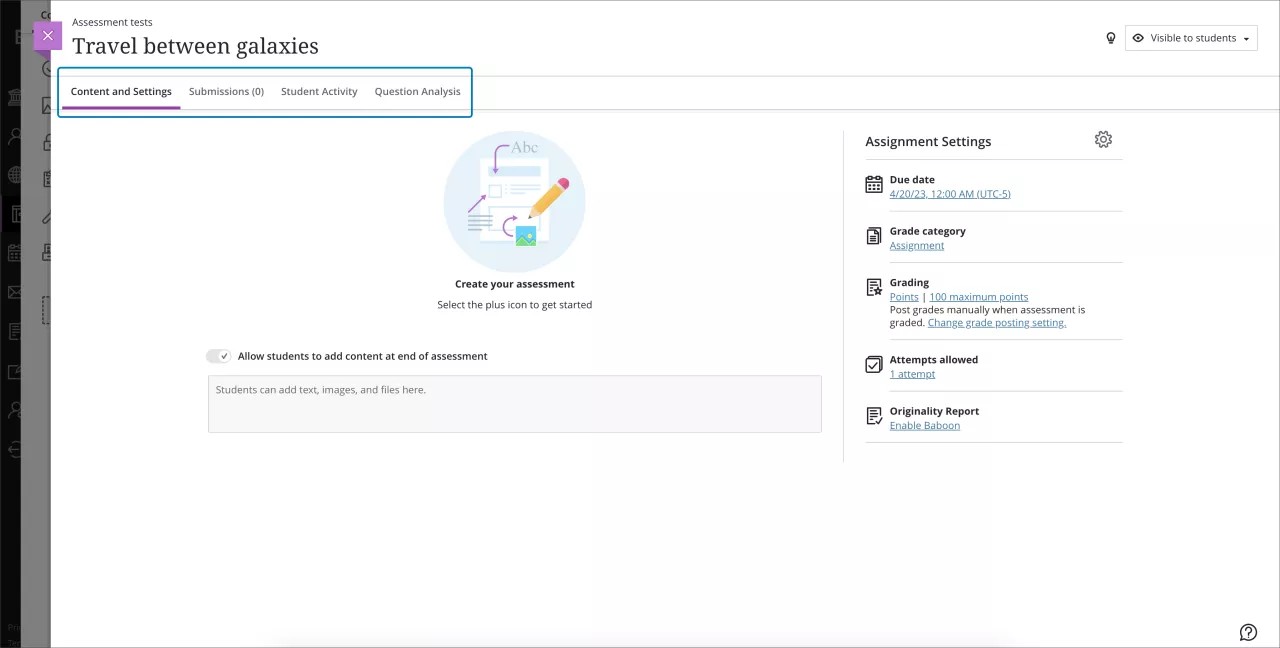
테스트 및 활동 스트림
시험을 생성하고 학생에게 표시하면 학생은 활동 스트림에서 알림을 받게 됩니다.
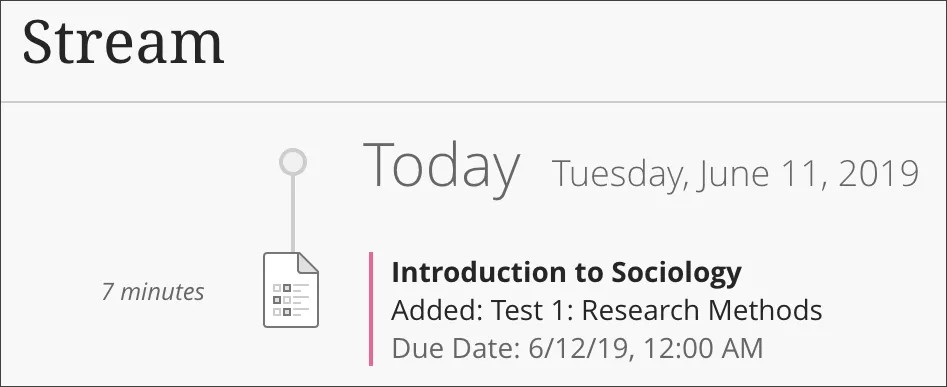
학생들은 시험 성적 게시 후 성적 보기를 선택해 자신의 성적을 확인할 수 있습니다. 모든 피드백은 테스트 제목 뒤에 표시됩니다.
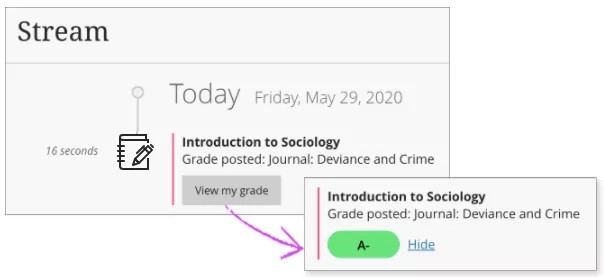
스트림에 채점되어야 할 제출물이 있으면 경고가 표시됩니다. 시험 제출 페이지에서 채점을 시작할 시험의 제목을 선택합니다.